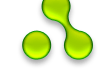Начнем!
Шаг 1. Открыть новый файл.
Выберите фотографию человека в положении стоя или сидя.
Создайте новый документ (Ctrl+N) с размером, больше чем ваша фотография (на 100px в ширину и высоту).
Тяните инструментом Use Move tool (Перемещение) (V) вашу фотографию в новый документ:
Шаг 2. Выровняйте центр вашей фотографии. Выберите инструмент выделения, я использую здесь Lasso Tool (Лассо). Обведите фигуру человека от головы до ног, не выделяя ботинки.
Нажимаем правую клавишу мыши на выделении, выбираем "Layer Via Cut" (Вырезать на новый слой) (новый слой появится в вершине палитры слоев):
Шаг 3. Выберите Слой 1 (слой с фото).
Идем в меню Edit > Free Transform (Редактировать > Свободная Трансформация)(или жмем Ctrl+T)
Сделайте ваш слой вполовину меньше, чем оригинал. Нажмите ENTER!
Продолжим: Edit > Transform ~Perspective (Редактировать> Трансформация ~ Перспектива. Установите курсор вашей мыши на главный угол и тяните это немного к центру:
Хорошо. Нажмите ENTER!
Шаг 4. Выберите Слой 2 (который включает фигуру), Edit > Free Transform (> Свободная Трансформация) и изменяем размеры, пока это не станет соответствовать ботинкам.
Не волнуйтесь о белом месте позади фигуры. В следующем Шаге, мы легко заполним это место.
Шаг 5. Выберите Слой 1 (слой сцены позади фигуры).
Изменяем масштаб изображения в белом месте.
Выберите Clone Tool (Клон, Штамп).
Теперь, давайте клонироваться!
Сначала, удерживая Alt, щелкните левой клавишей мыши в области около белого места.
Затем заполняете белое место рядом.
Продолжайте клонировать, заполнять цветом белые места:
Хорошо, измените масштаб изображения вашей фотографии.
Добавьте красивую границу вашей фотографии-фону Stroke (Обводка) в Blending Option (Стиль слоя).
Добавьте тень ..... сделано!